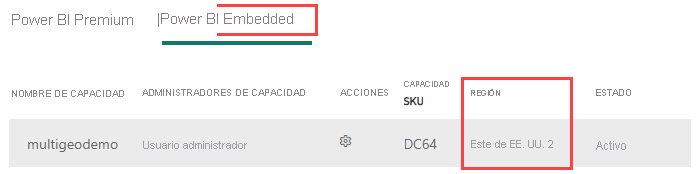Compatibilidad de Multi-Geo con Power BI Embedded
La compatibilidad multigeográfica de Power BI Embedded significa que los fabricantes de software independientes (ISV) y las organizaciones que crean aplicaciones con Power BI Embedded para insertar análisis en sus aplicaciones ahora pueden implementar los datos en diferentes regiones de todo el mundo.
Ahora los clientes que usan Power BI Embedded pueden configurar una capacidad A con opciones Multi-Geo, según las mismas características y limitaciones que admite Power BI Premium mediante Multi-Geo.
Creación de nuevos recurso de capacidad de Power BI Embedded con Multi-Geo
En la pantalla Crear recurso, elija la ubicación de su capacidad. Anteriormente, la ubicación estaba limitada a la ubicación del inquilino de Power BI, de modo que solo había una ubicación disponible. Con Multi-Geo, puede elegir entre diferentes regiones para implementar su capacidad.

Tenga en cuenta que al abrir el menú desplegable de ubicación, el inquilino principal es la selección predeterminada.

Al elegir una ubicación distinta de la ubicación de inquilino predeterminada, un mensaje le pide que confirme que está seguro de la selección.

Visualización de la ubicación de capacidad
Puede ver fácilmente las ubicaciones de las capacidades en la página principal de administración de Power BI Embedded en Azure Portal.
Las ubicaciones también están disponibles en el Portal de administración en PowerBI.com. En el Portal de administración, elija Configuración de la capacidad y, después, cambie a la pestaña Power BI Embedded.
Más información sobre la creación de capacidades con Power BI Embedded.
Administración de la ubicación de capacidades existentes
No puede cambiar una ubicación de recursos de Power BI Embedded después de haber creado una capacidad.
Para mover el contenido de Power BI a una región diferente, siga estos pasos:
Cree una nueva capacidad en una región distinta.
Asigne todas las áreas de trabajo de la capacidad existente a la nueva capacidad.
Elimine o pause la capacidad anterior.
Es importante tener en cuenta que, si decide eliminar una capacidad sin volver a asignar su contenido, todo su contenido se moverá a una capacidad compartida en la región principal.
Compatibilidad de API en Multi-Geo
Para administrar las capacidades con Multi-Geo a través de las API, use estas API:
Get Capacities : la API devuelve una lista de capacidades con acceso al usuario. La respuesta incluye una propiedad denominada
regionque especifica la ubicación de la capacidad.Assign To Capacity : la API permite asignar áreas de trabajo a una capacidad fuera de la región principal o mover áreas de trabajo entre capacidades de diferentes regiones. Para realizar esta operación, el usuario o la entidad de servicio necesita permisos de administración en el área de trabajo y permisos de administración o asignación en la capacidad de destino.
API de Azure Resource Manager : todas las operaciones de API de Azure Resource Manager, como Crear y Eliminar, admiten Multi-Geo.
Consideraciones y limitaciones
- Las limitaciones de Multi-Geo de Power BI Embedded, son similares a las consideraciones y limitaciones de Multi-Geo de Power BI Premium.
Pasos siguientes
¿Tiene más preguntas? Pregunte a la comunidad de Power BI